Увеличение масштаба страницы в браузере может быть полезным, когда вы хотите прочитать текст с маленьким шрифтом или рассмотреть детали изображения. Однако, что делать, если у вас нет мыши или она не работает? Не унывайте! В этой статье мы рассмотрим несколько простых способов увеличить масштаб в браузере без мышки.
Первый способ - использование сочетаний клавиш. В большинстве браузеров есть комбинации клавиш, которые позволяют увеличить или уменьшить масштаб страницы. Например, в браузере Google Chrome вы можете использовать сочетание клавиш "Ctrl" и "+" для увеличения масштаба и "Ctrl" и "-" для уменьшения масштаба. В других браузерах комбинации клавиш могут отличаться, поэтому рекомендуется ознакомиться с документацией к вашему браузеру.
Второй способ - использование сенсорного экрана. Если у вас есть устройство с сенсорным экраном, вы можете легко увеличить масштаб страницы двумя пальцами. Просто разведите два пальца на экране, чтобы увеличить масштаб, или сведите пальцы, чтобы уменьшить масштаб. Этот способ особенно удобен на планшетах и смартфонах.
Третий способ - использование клавиатурного управления. В некоторых браузерах есть возможность управлять масштабом страницы с помощью клавиш клавиатуры. Например, в браузере Firefox вы можете использовать клавиши "Ctrl" и "+" для увеличения масштаба, "Ctrl" и "-" для уменьшения масштаба, а "Ctrl" и "0" для возврата к нормальному масштабу.
Функциональность масштабирования в браузере
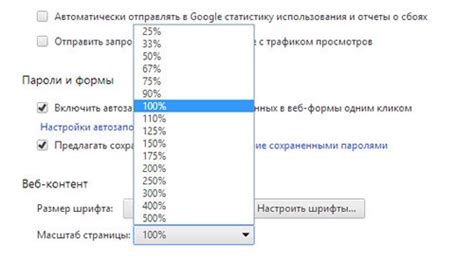
Для увеличения масштаба веб-страницы можно воспользоваться клавишей Ctrl (для Windows) или Cmd (для Mac) в сочетании с плюсом (+). Это позволяет увеличить размер текста и изображений на странице, делая их более четкими и удобочитаемыми. Для уменьшения масштаба можно использовать клавиши Ctrl или Cmd + минус (-).
Также существует возможность масштабирования без промежуточных увеличений и уменьшений. Для этого необходимо нажать комбинацию клавиш Ctrl или Cmd и нажать на ноль (0). Таким образом, страница будет отображаться в первоначальном масштабе.
Важно отметить, что масштабирование страницы с помощью клавиатуры не влияет на весь интерфейс браузера, а только на отображение контента на странице. Это позволяет пользователям с комфортом просматривать веб-сайты и читать тексты с любом удобном для них масштабе.
Таким образом, функциональность масштабирования в браузере без мышки – важный инструмент для повышения доступности веб-страниц для различных категорий пользователей. Она позволяет людям с ограниченными возможностями использовать интернет с комфортом и удобством.
Как увеличить масштаб без мышки с помощью горячих клавиш
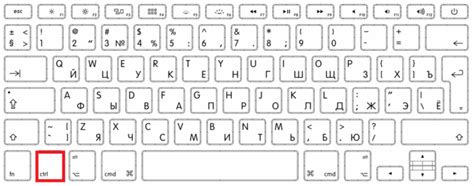
Узнать горячую клавишу для увеличения масштаба в вашем браузере без мышки можно легко. В большинстве современных браузеров, таких как Google Chrome, Mozilla Firefox или Microsoft Edge, есть функция, позволяющая увеличить или уменьшить масштаб страницы с помощью горячих клавиш.
Например, в Google Chrome можно увеличить масштаб страницы, удерживая клавишу "Ctrl" (или "Cmd" на Mac) и одновременно нажимая символ "+" (плюс) на клавиатуре. В большинстве браузеров такие комбинации клавиш работают аналогично.
При использовании горячих клавиш для увеличения масштаба, браузер автоматически будет приближать содержимое страницы, делая его более читабельным на экране.
Если вы хотите уменьшить масштаб страницы, используйте сочетание клавиш "Ctrl" (или "Cmd" на Mac) и "-" (минус). Это позволит вам уменьшить масштаб страницы и просмотреть больше содержимого на экране.
Если необходимо вернуть масштаб страницы к исходному значению, просто нажмите сочетание клавиш "Ctrl" (или "Cmd" на Mac) и "0" (ноль).
Горячие клавиши для увеличения и уменьшения масштаба страницы могут значительно упростить пользование браузером без использования мыши. Они позволяют быстро и удобно изменять масштаб страницы в зависимости от ваших нужд и предпочтений.



